Izvanredna aplikacija za promjenu veličine slike - FastStone Photo Resizer
Traženje alata za promjenu veličine fotografija na internetu je jednostavno. Posebno danas postoji mnogo softvera za uređivanje fotografija koji su dostupni na internetu. Što se tiče promjene veličine i pretvaranja slika, možete pronaći mnoge izvrsne alate online i offline. Ali ako imate poteškoća s odabirom, mi ćemo vam olakšati odabir. FastStone je platforma za uređivanje slika koju možete koristiti za promjenu veličine svojih slika. U ovom postu ćemo vam dati sve pojedinosti o FastStoneu i kako ga koristiti FastStone alat za promjenu veličine fotografija.

Dio 1. FastStone Photo Resizer pregled
FastStone Photo Resizer je aplikacija za uređivanje slika koju morate koristiti. Možete ga koristiti na radnoj površini sustava Windows i lako ga preuzeti. Osim toga, ima čisto i jednostavno sučelje, što ga čini alatom lakim za korištenje. FastStone Photo Resizer podržava različite formate slika, poput JPEG, BMP, PNG, TIFF i GIF. Također sadrži mnoge značajke za uređivanje koje možete koristiti za pretvaranje, preimenovanje, obrezivanje, dodavanje teksta, promjenu boje, dodavanje vodenog žiga i više.
Nadalje, nudi skupnu obradu, gdje možete istovremeno obrađivati dvije ili više slika. A ako želite pregledati konverziju koju radite, FastStone vam to omogućuje. FastStone image Resizer možete besplatno preuzeti na svoje Windows računalo, ali morate kupiti aplikaciju da biste koristili njene eksplicitne značajke. Slijedite upute u nastavku ako želite znati kako promijeniti veličinu slika koristeći FastStone.
Pros
- Nudi niz značajki i alata za uređivanje.
- Ima nisku cijenu.
- Ima jednostavno korisničko sučelje.
- Ima jednostavan proces dijeljenja datoteka.
Protiv
- Ima samo ograničenu podršku i pomoć.
- Nije besplatan za korištenje.
- Dostupno samo na Windows softveru
Kako koristiti FastStone Photo Resizer za promjenu veličine slika:
Korak 1. Najprije preuzmite i instalirajte FastStone Photo Resizer na radnoj površini sustava Windows. Nakon instaliranja aplikacije, pokrenite je na radnoj površini. Zatim na glavnom sučelju aplikacije kliknite Skupna pretvorba gumb na izbornik za prijenos slike kojoj želite promijeniti veličinu.
Korak 2. Nakon uvoza vaše slike, ona će se pojaviti na sučelju. Zatim kliknite na Izlazni format padajuća strelica za odabir izlaznog formata datoteke koji vam se sviđa. A da biste odabrali odredište svog izlaza, kliknite pretraživati gumb pored Izlazna mapa.
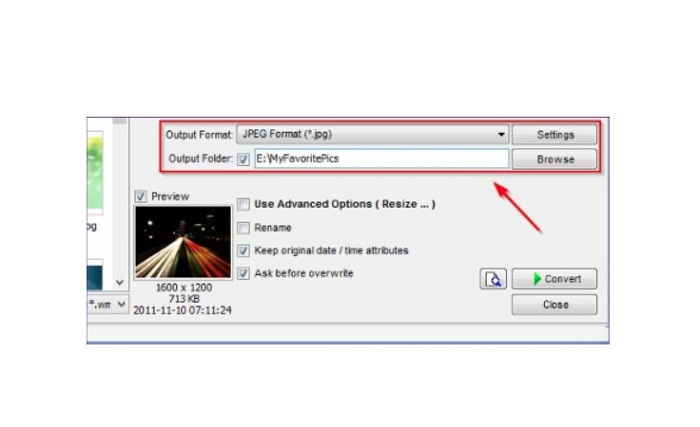
3. korak Zatim kliknite Napredne opcijei pojavit će se nova kartica. Zatim na Promjena veličine , označite U postotku mogućnost promjene veličine slike u postotku. Možete odabrati filtar klikom na padajuća strelica pokraj filtar.
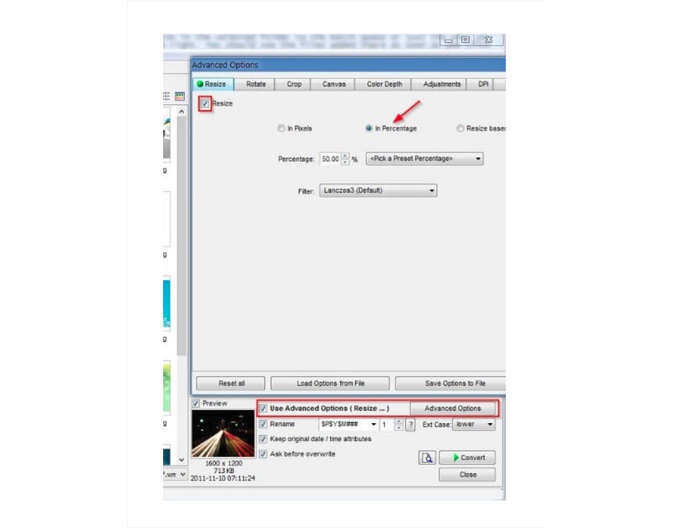
4. korak Zatim možete pregledati svoju sliku i usporediti je s izvornom datotekom klikom na Pregled ikona pored Pretvoriti dugme.
Korak 5. Na kraju označite Pretvoriti gumb za početak postupka promjene veličine. Također će pretvoriti vašu slikovnu datoteku u onu koju ste odabrali u prethodnom koraku. Nakon što FastStone promijeni veličinu vaše slike, pojavit će se novi prozor u kojem ćete vidjeti izlaznu sliku i njihove veličine.
I to je kraj vodiča za FastStone Photo Resizer. Slijedeći gore navedene korake, možete jednostavno promijeniti veličinu svoje slike koristeći FastStone.
Dio 2. Alternative za FastStone Photo Resizer
FastStone Photo Resizer dostupan je samo na Windows stolnim računalima. Još jedna prepreka je to što morate kupiti aplikaciju prije nego što pristupite njezinim drugim značajkama za uređivanje. Dakle, ako više volite koristiti aplikaciju za trimer videa koja je dostupna na Windows, Mac ili Linux uređajima i dostupna je na mreži, pažljivo pročitajte ovaj odjeljak.
FVC Free Image Upscaler
FVC Free Image Upscaler je jedna od najčešće korištenih aplikacija za promjenu veličine slike dostupna online i na svim preglednicima, uključujući Google, Firefox i Safari. Ovaj online vam također može pomoći s vašim mutnim slikama. Ako imate mutnu sliku ili sliku niske kvalitete, možete upotrijebiti ovaj online alat za uklanjanje zamućenja i poboljšanje njezine kvalitete. Osim toga, svoju sliku možete poboljšati povećanjem od 2x, 4x, 6x i 8x. Ono što je impresivno kod FVC Free Image Upscaler je to što koristi AI tehnološki proces, koji automatski otkriva mutne dijelove vaše slike i zatim ih poboljšava.
Štoviše, podržava sve formate slika, kao što su PNG, JPG, JPEG i BMP. Također se ne morate registrirati ili prijaviti za račun da biste koristili ovaj alat. A ako želite provjeriti pregled svog izlaza prije nego što ga spremite, to možete učiniti dok koristite ovu aplikaciju. Osim toga, siguran je za korištenje i praktičan za korištenje. I unatoč tome što je to aplikacija ovisna o internetu, ima sučelje za brzu obradu gdje vam neće biti teško učitavati slike za promjenu veličine.
Korak 1. Otvorite preglednik i upišite FVC Free Image Upscaler u okviru za pretraživanje. Kliknite ponuđenu poveznicu da biste otišli ravno na glavnu stranicu.
Korak 2. Pokrenite program na radnoj površini klikom na Prenesite fotografiju dugme. Nakon pokretanja aplikacije kliknite na Prenesite fotografiju gumb za prijenos slike kojoj želite promijeniti veličinu/ukloniti zamućenje.
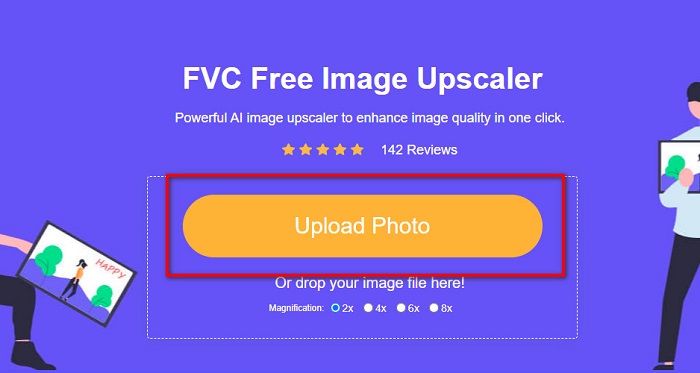
3. korak Zatim ćete vidjeti unaprijed postavljeno povećanje koje možete odabrati. Možete birati između 2x, 4x, 6x ili 8x.
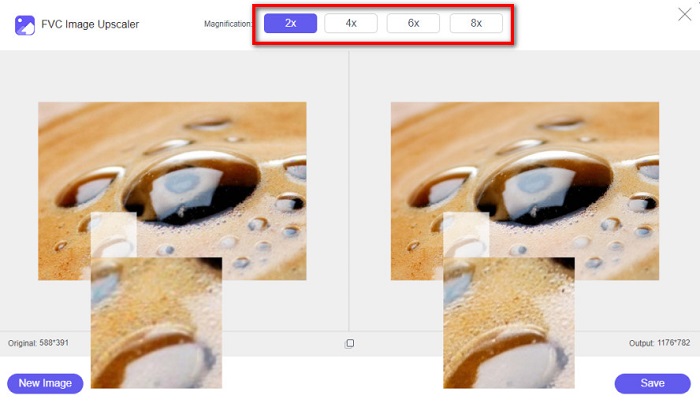
4. korak Pomaknite pokazivač kako biste vidjeli pregled svoje slike. A ako ste zadovoljni rezultatima, kliknite na Uštedjeti gumb u donjem desnom kutu sučelja.
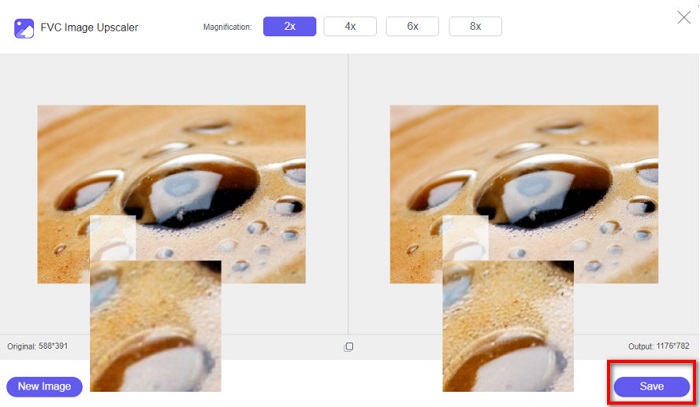
Image Resizer.com
Još jedan fantastičan mrežni alat za promjenu veličine slike koji možete koristiti je Image Resizer.com. Image Resizer.com vam to omogućuje promijenite veličinu svoje slike podešavanjem dimenzija slike. Nadalje, ima značajku za obrezivanje ili rotiranje vaše fotografije. Također je alat prilagođen početnicima jer ima sučelje jednostavno za korištenje. Međutim, sadrži mnogo dosadnih oglasa koji bi vam mogli odvratiti pažnju.
Korak 1. U svom pregledniku pretražite Image Resizer.com. I na glavnom korisničkom sučelju kliknite Odaberite Slika gumb za prijenos fotografije kojoj želite promijeniti veličinu.
Korak 2. A na sljedećem sučelju možete promijeniti dimenzije svoje slike prema dimenziji ili postotku. Zatim upišite Širina i visina koju preferirate za svoju sliku.
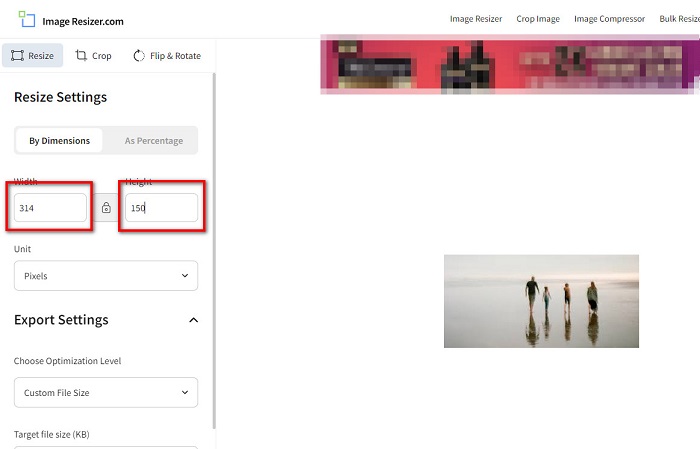
3. korak Ako ste gotovi s promjenom veličine slike, kliknite Promjena veličine slike gumb za završetak procesa.
Dio 3. Često postavljana pitanja o FastStone Photo Resizer
Koliko košta FastStone Photo Resizer?
Je li FastStone preglednik besplatan?
Uništava li FastStone Photo Resizer kvalitetu fotografije?
Zaključak
FastStone Photo Resizer izvrsna je aplikacija ako želite promijeniti veličinu videozapisa na radnoj površini sustava Windows. Osim toga, ima mnogo značajki za uređivanje, a također je i jednostavan alat. Ali ako pitate postoji li FastStone Photo Resizer za Mac, odgovor je nikakav. Dakle, ako želite da alat za promjenu veličine fotografija bude dostupan na svim platformama, koristite FVC Free Image Upscaler sada.



 Video Converter Ultimate
Video Converter Ultimate Snimač zaslona
Snimač zaslona



